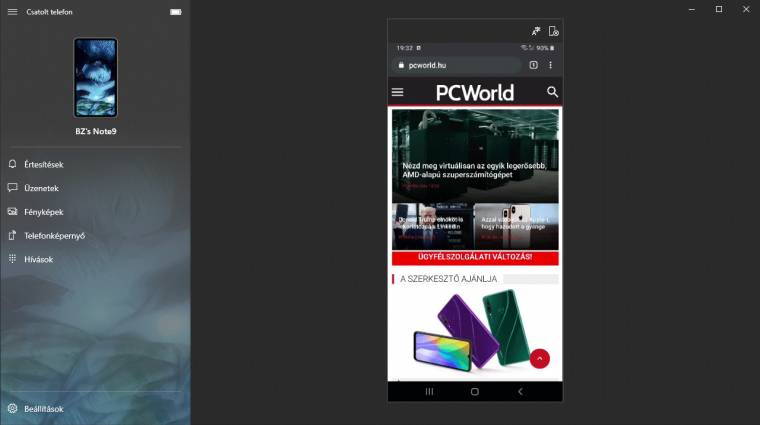Szép lassan el lehet felejteni, hogy a Windows-t futtató PC és az androidos mobil két külön eszköz, amelyek közös munkára késztetése macerás feladat. Mostantól nem kell USB kábelekkel összekapcsolgatni őket és fájlkezelőben keresgélni, ha a telefonról a gépre másolnánk néhány fájlt, vagy vissza. Nem kell a mobilos képernyőmentéseket a telefon hardver-hombjaival vagy egyéb trükkökkel elkészíteni, hogy aztán Dropbox, OneDrive, vagy akár egy saját magunknak küldött e-mail használatával kerüljenek át a Windowsba. Mutatjuk, hogyan húzd be a PC-d monitorára élőben a mobil kijelzőjét, hogy aztán mindenfélét ott kezelhess, akár egérrel, billentyűzettel!
Mi az a Csatolt telefon funkció?
Miután a Microsoft felhagyott a kifejezetten mobilra fejlesztett Windows pátyolgatásával, ezen a fronton ráállt arra, hogy inkább saját desktop alkalmazásait és szolgáltatásait ülteti át a mobil rendszerekre. Emellett pedig elkezdtek végre egy olyan funkciót bepréselni a Windows 10-be, amely képes a telefonok egyre több funkcióját vezeték nélküli kapcsolattal a PC-ről is elérni.
A Csatolt telefon nevű app eddig is működött Windows 10 alatt, de csak viszonylag korlátozott funkcionalitással, és az újabb lehetőségeket legfeljebb a Windows Insider programban részt vevők próbálgathatták a különféle tesztverziókban. Most viszont a májusi nagy frissítéssel már kifejezetten sokat tud az app, akár kiválthatunk vele olyan külső szoftvereket is, amelyek a mobil és a PC összekapcsolását egyéb módokon oldották meg.
Hogyan telepítsd a Csatolt telefon funkciót?
A PC oldaláról elvileg már a Windows része a Csatolt telefon app, de ahhoz, hogy teljes tudását használhasd, frissíteni kell a rendszert a májusi nagy update telepítésével. Ezt legegyszerűbben a Gépházban, a Windows Update segtségével teheted meg. Ha sikerrel jársz, a Gépházban a Rendszer csoport alatt a Névjegy menüben ellenőrizheted, milyen verziót használsz, ha a 2004-es buildet látod, akkor rendben is vagy. Androidon legalább a 7.0 (Nougat) verziónak kell futnia a telefonodon ahhoz, hogy csatlakoztasd, de ez így 2020-ban talán már nem akadály.
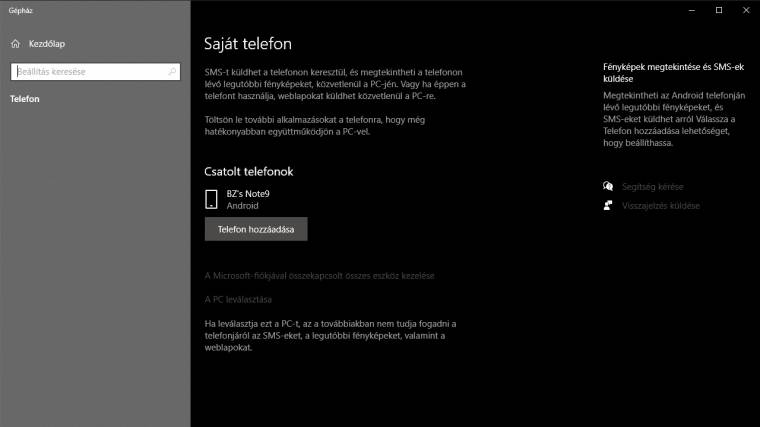
Ezután szintén a Gépházban a Telefon csoportban csatlakoztathatod saját készülékedet a Telefon hozzáadása gombbal. Egyelőre még nem minden gyártó összes készüléke támogatott, de a lista folyamatosan bővül, a teszt során egy két éves Samsung Galaxy Note 9-cel simán megtalálta a közös hangot a Windows. Az összekapcsoláshoz arra mindenképp szükség lesz, hogy engedélyezd a készüléken a Bluetooth kapcsolatot. A folyamat alatt a PC megkérhet arra, hogy jelentkezz be a Microsoft fiókodba, valamint elküld egy linket a mobilra, amely a Google Play Store-ban található Your Phone Companion - Link to Windows appra mutat, ezt a telefonon kell telepítened (ezt egyébként már az összekapcsolás előtt is installálhatod). Ha minden rendben megy, a Gépház Saját telefon szekciójában megjelenik a készüléked, és már használatba is veheted a Csatolt telefon appot.
Hogyan használhatod a Csatolt telefon funkciót?
A Csatolt telefon app (amelyet a Start menüben találsz, vagy a Start gomb melletti keresőmezőbe is beírhatod) első indításkor nagyon segítőkész, ezért minden lehetőséget külön elmagyaráz, és akár videón is megmutat.
A bal oldali menüsor első eleme az Értesítések. Itt a telefon összes értesítése megjelenik, és ezt egyébként akkor is látod, ha a Csatolt telefon app a háttérben fut. Ezáltal maradhat a mobil a zsebedben, így is látod a monitoron, ha Instagramon, TikTokon, vagy bármelyik egyéb telefonos szolgáltatáson üzeneted érkezik, vagy más mobilos alkalmazás kiabál a figyelmedért.
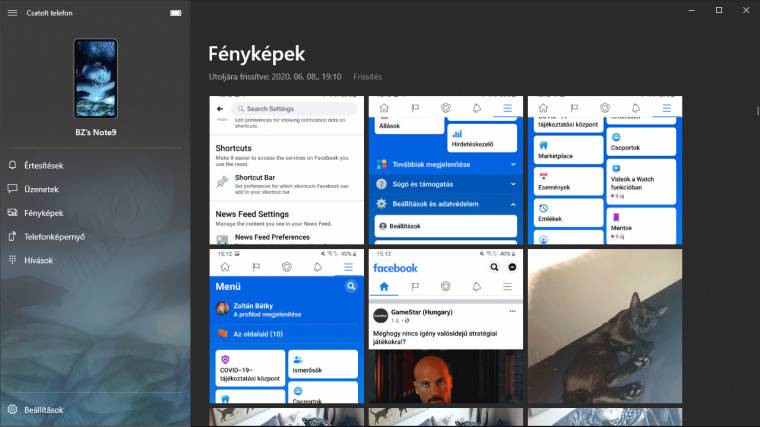
Az Üzenetek menüpontban a beérkező SMS-eidet találod, ezekre válaszolhatsz is a PC-ről, kényelmesen, saját billentyűzetedet használva, és új SMS-t is indíthatsz. A Fényképek alatt minden olyan képfájlt megtalálsz, amely a telefonodon található. Egyelőre kissé zanzásítva látható a képernyőmentésektől kezdve az Instagramról mentett képeken át a mobillal készült fotókig minden, viszont előny, hogy közvetlenül megnyithatod, és rögtön a gépre is másolhatod őket.
A legjobb új lehetőséget a Telefonképernyő menüpont adja. Erre kattintva megkapod a mobilon is látható nézetet: ha a telefonon machinálsz bármit (például váltasz a képernyők között, vagy elindítasz egy appot), az rögtön tükröződik a PC monitorára, de ugyanez fordítva is működik, tehát egérrel kattintva, húzva távirányíthatod a telefont úgy, hogy azt közben elő sem veszed a zsebedből. Simán indíthatsz így appokat, játszhatsz, vagy épp üzeneteket írogathatsz valamelyik telefonos appon belül a PC billentyűzetével (itt mondjuk esélyesen kicsit molyolnod kell első használatkor, ha két különböző nyelven használod a Windows-t és a telefont). Ami pedig maga a csoda: fogd-és-vidd módszerrel, egérrel ugyanúgy másolhatsz a telefon és a PC között fájlokat, mappákat, mintha csak egy megnyitott mappából tennéd mindezt.
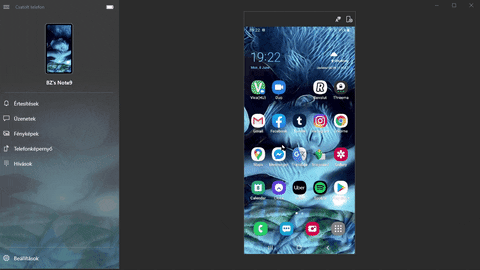
Legalul a Hívások menüben értelemszerűen PC-ről indíthatsz és fogadhatsz a mobilon keresztül telefonhívásokat. Az app bal alsó sarkában, a Beállítások menüpontban finomhangolhatod az appot, beállítva az egyes lehetőségek elérhetőségét, vagy épp azt, hogy párosított állapotban jelenjen-e meg minden mobilos értesítés a Windows asztalán is.
Az app még most sem tökéletes: a telefon kijelzőjének PC-re tükrözése néha kissé lassú, egy app elindítása után a hátteret olykor lassabban tünteti el, mint kéne, és gyors ide-oda scrollozásnál néha "mákossá" válik a kép, tehát mondjuk a grafikai téren bonyolult játékokat lehet, hogy nem így a legizgalmasabb futtatni, de ha csak annyit szeretnénk elérni, hogy szinte minden mobilos funkciót elérhessük úgy is, hogy közben nem vesszük le szemünket a PC monitoráról, és kezünket a billentyűzet-egér párosról, már most is kiválóan használható az app.